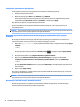User Guide - Windows 10
Table Of Contents
- Witamy
- Elementy
- Połączenia sieciowe
- Podłączanie do sieci bezprzewodowej
- Korzystanie z elementów sterujących komunikacją bezprzewodową
- Łączenie z siecią WLAN
- Korzystanie z modułu HP Mobile Broadband (tylko wybrane produkty)
- Korzystanie z usługi HP Mobile Connect (tylko wybrane produkty)
- Korzystanie z urządzenia GPS (tylko wybrane produkty)
- Korzystanie z urządzeń bezprzewodowych Bluetooth (tylko wybrane produkty)
- Podłączanie do sieci przewodowej
- Podłączanie do sieci bezprzewodowej
- Nawigacja na ekranie
- Funkcje rozrywkowe
- Zarządzanie energią
- Wyłączanie komputera
- Ustawianie opcji zasilania
- Korzystanie ze stanów oszczędzania energii
- Korzystanie z zasilania bateryjnego
- Wyszukiwanie dodatkowych informacji o baterii
- Korzystanie z narzędzia Battery Check firmy HP
- Wyświetlanie informacji o poziomie naładowania baterii
- Wydłużanie czasu pracy na baterii
- Zarządzanie niskimi poziomami naładowania baterii
- Wyjmowanie baterii
- Oszczędzanie energii baterii
- Przechowywanie baterii
- Utylizowanie baterii
- Wymiana baterii
- Korzystanie z zewnętrznego źródła zasilania prądem przemiennym
- Bezpieczeństwo
- Zabezpieczanie komputera
- Korzystanie z haseł
- Korzystanie z oprogramowania antywirusowego
- Korzystanie z oprogramowania zapory
- Instalowanie krytycznych aktualizacji zabezpieczeń
- Korzystanie z programu HP Client Security (tylko wybrane produkty)
- Korzystanie z programu HP Touchpoint Manager (tylko wybrane produkty)
- Instalowanie opcjonalnej linki zabezpieczającej
- Używanie czytnika linii papilarnych (tylko wybrane produkty)
- Konserwacja
- Wykonywanie kopii zapasowych i odzyskiwanie danych
- Computer Setup (BIOS), TPM i HP Sure Start
- HP PC Hardware Diagnostics (UEFI)
- Dane techniczne
- Wyładowania elektrostatyczne
- Dostępność
- Indeks
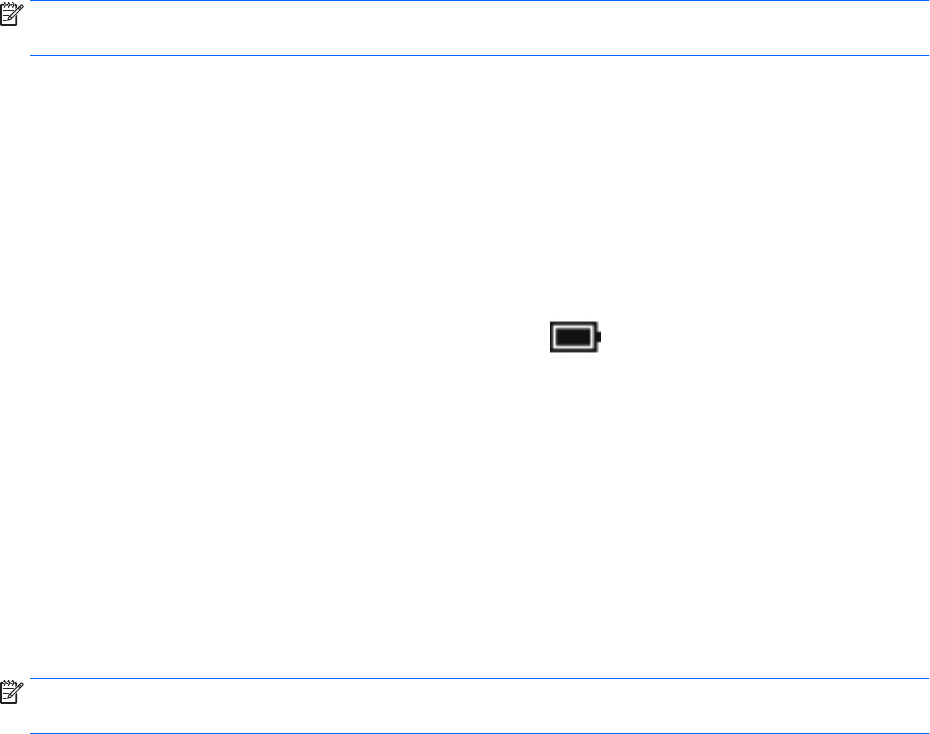
Inicjowanie i opuszczanie trybu uśpienia
Jeśli komputer jest włączony, tryb uśpienia można zainicjować w następujący sposób:
●
Naciśnij krótko przycisk zasilania.
●
Wybierz kolejno przycisk Start, ikonę Zasilanie i opcję Uśpienie.
Na ekranie startowym wskaż prawy górny lub prawy dolny róg ekranu. Po wyświetleniu listy paneli
funkcji kliknij opcję Ustawienia, kliknij ikonę Zasilanie, a następnie opcję Uśpij.
Aby opuścić tryb uśpienia, naciśnij krótko przycisk zasilania.
Podczas wznawiania pracy komputera wskaźniki zasilania włączają się, a ekran jest przywracany do
poprzedniego stanu.
UWAGA: Jeśli ustawiono funkcję wprowadzania hasła podczas wznawiania, przed przywróceniem ekranu do
poprzedniego stanu konieczne jest wpisanie hasła systemu Windows.
Włączanie i wyłączanie trybu hibernacji inicjowanego przez użytkownika (tylko wybrane
produkty)
W sekcji Opcje zasilania można włączyć tryb hibernacji inicjowanej przez użytkownika oraz zmienić inne
ustawienia zasilania i limity czasu. W tym celu wykonaj następujące czynności:
1. Wpisz tekst opcje zasilania w polu wyszukiwania paska zadań, a następnie wybierz pozycję Opcje
zasilania
.
— lub —
Prawym przyciskiem myszy kliknij ikonę miernika energii , a następnie wybierz Opcje zasilania.
2. W lewym okienku wybierz opcję Wybierz działanie przycisków zasilania.
3. Wybierz opcję Zmień ustawienia, które są obecnie niedostępne, a następnie w obszarze Po
naciśnięciu przycisku zasilania lub Po naciśnięciu przycisku uśpienia wybierz opcję Hibernacja.
— lub —
W sekcji Ustawienia zamykania zaznacz pole wyboru Hibernacja w celu wyświetlania opcji hibernacji w
menu zasilania.
4. Wybierz opcję Zapisz zmiany.
Aby wyjść z trybu hibernacji, naciśnij krótko przycisk zasilania. Wskaźniki zasilania włączają się, a ekran jest
przywracany do poprzedniego stanu.
UWAGA: Jeśli ustawiono funkcję wprowadzania hasła podczas wznawiania, przed przywróceniem ekranu do
poprzedniego stanu konieczne jest wpisanie hasła systemu Windows.
Korzystanie z miernika energii i ustawień zasilania
Miernik energii znajduje się na pulpicie systemu Windows. Miernik energii pozwala na szybki dostęp do
ustawień zasilania i sprawdzanie pozostałej energii baterii.
32 Rozdział 6 Zarządzanie energią